Cara Setting Port Forwarding Mikrotik - Mikrotik merupakan salah satu sistem yang digunakan untuk menjadikan sebuah komputer biasa sebagai komputer router, sistem ini biasanya digunakan untuk sistem komputer administrasi.
Dalam melakukan pengaturan jaringan mikrotik juga perlu melakukan settingan topologi jaringan terlebih dahulu yang disesuaikan dengan kebutuhan. Beberapa jenis topologi jaringan itu sendiri diantaranya, Topologi Jaringan Bus, Mesh, Star dan lainnya.
Nah, pada kesempatan ini, kami ingin memberikan informasi tentang cara setting port forwarding mikrotik. Barang kali saja masih ada diantara kalian yang belum mengetahui cara setting port forwarding pada mikrotik.
Dimana cara setting tersebut dilakukan menggunakan fitur NAT pada winbox, sehingga pengaturan dapat dilakukan dengan lebih mudah. Untuk kalian yang sekiranya sudah ingin mengetahui secara lengkap cara setting port forward mikrotik, maka bisa langsung melihatnya dibawah ini.
Apa Itu NAT di Mikrotik
NAT (Networdk Address Translation) adalah sebuah firewall atau pelindung yang ada pada router dengan fungsi untuk melakukan translasi (perubahan) alamat IP atau source address (sumber pengirim) dari sebuah paket data.
Jadi dapat dikatakan, settingan port forwarding pada mikrotik menggunakan NAT ialah untuk mengamankan alamat IP yang digunakan, sehingga jaringan tersebut tidak mudah diretas atau hack oleh pengguna lain.
Apa Tujuan Port Forwarding Mikrotik
Seperti yang sudah kami jelaskan diatas, tujuan utama port forwarding mikrotik ialah untuk menyembunyikan alamat IP. Sehingga klien atau server tidak mudah diserang oleh para hacker serta dapat memperbaiki sebuah sistem.
Port forwarding juga digunakan untuk menghindari trafik ilegal pada jaringan yang digunakan, sehingga kecepatan jaringan menjadi lebih stabil dan cepat. Karena tidak ada gangguan atau serangan dari luar jaringan.
Cara Setting Port Forwarding Mikrotik
Lantas bagaimana cara setting port forwarding mikrotik itu sendiri? Untuk kalian yang ingin melakukan settingan port forwarding pada mikrotik, pastikan kalian sudah memiliki winbox untuk mengatur port melalui fitur NAT.
Apabila kalian sudah memiliki winbox, maka bisa langsung mengikuti cara setting berikut ini.
- Silahkan kalian buka aplikasi winbox pada komputer server.
- Kemudian masuk ke bagian Interface, lalu membuat PPTP Client.
- Setelah itu masukan User, Password serta Address akun VPN yang sudah dimiliki.
- Apabila sudah terhubung dengan VPN, maka pada bagian tab status akan terlihat IP Public.
- Selanjutnya coba kalian ping IP Public tersebut dan pastikan juga IP Public tersebut dapat digunakan untuk mengakses web mikrotik routerboard (Catatan: www-nya sudah enable untuk port default: 80).
- Apabila sudah berhasil ping IP Public tersebut, silahkan buka menu IP pada winbox, kemudian pilih Firewall dan dilanjutkan dengan memilih NAT.
- Setelah itu dilanjutkan dengan membuat NAT baru sebagai beriku:
- Chain: dstnat
- Dst. Address: IP Public (Yang digunakan oleh kalian)
- Protocol: TCP
- Dst. Port: 88
- In Interface: Pilihlah Interface PPTP Client yang telah dibuat sebelumnya
- Action: dst-nat
- To Address: Masukan IP Private (contoh: 192.168.100.11)
- To Port: 80 (Port Web Service)
Dari cara setting diatas, artinya port 88 IP Public nantinya di forward ke IP Private yaitu 192.168.100.11 port 80. Sehingga pada saat kalian mengakses IP Public:88 secara otomatis akan berubah menjadi halaman IP Private 192.168.100.11
Kesimpulan
Demikian itu informasi tentang cara setting port forwarding mikrotik yang sekiranya dapat Inpaketin.com berikan pada kesempatan hari ini, semoga saja informasi yang baru saja kami berikan tentang cara setting bisa memberikan banyak manfaat.

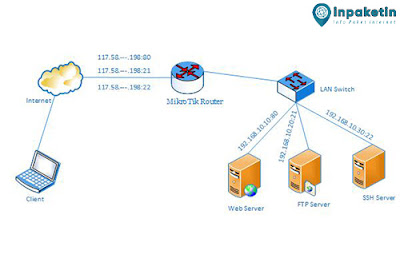
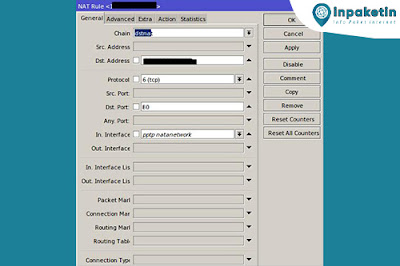
Posting Komentar untuk "Cara Setting Port Forwarding Mikrotik Menggunakan NAT"